
Google Maps 是許多人很愛用的地圖導航 app,能帶我們到任何想去的地點,而如果你想收藏某一地點的話,我們可以善用「Google 地圖標記」功能,這功能可將任何地方標記起來並收藏在清單中,方便你日後快速找到這些地點,且也可以顯示在 Google Maps 地圖上喔!本篇教學會詳細教大家如何在 Google 地圖上標記地點,也會教你如何移除標記。
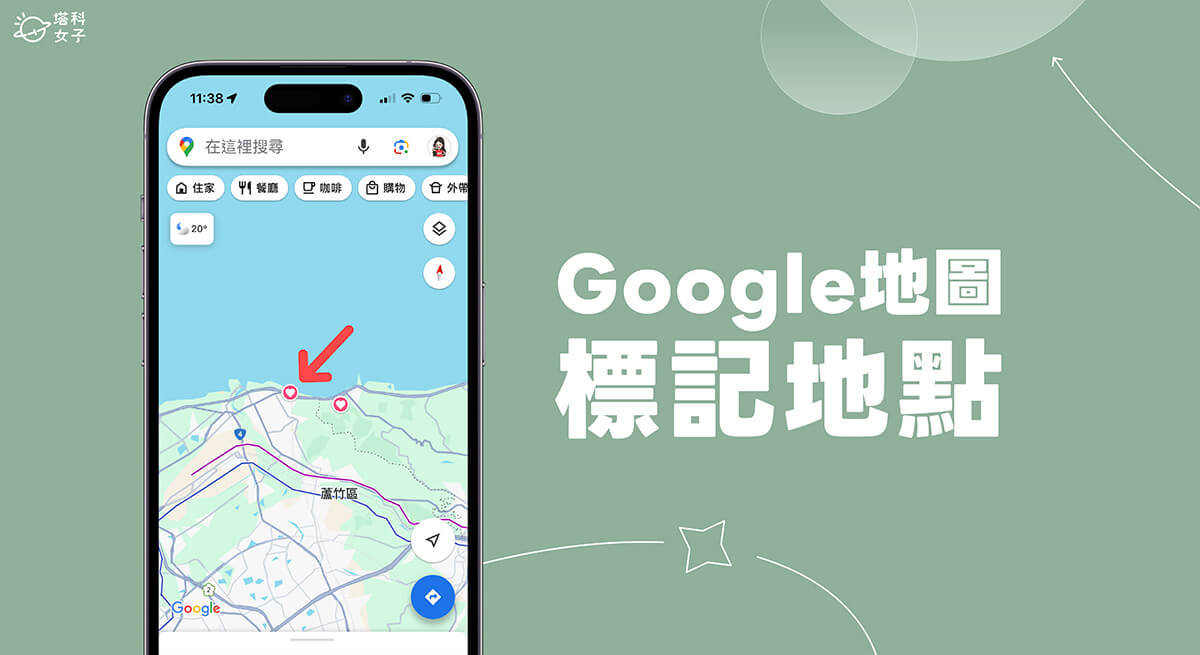
Google Maps 標記功能是什麼?
Google Maps 上有許多景點、商家、餐廳和各種不同用途的地點,而「標記」功能則可以讓我們將某些地點收藏到清單中,且即使該地點沒有顯示在地圖上,我們一樣可以把它釘選後再標記起來。
在 Google 地圖上標記地點的好處是,我們可以直接在 Google Maps 上看到這些已標記地點的圖示,且日後也可以快速找到這些地點,不管是電腦或手機都可以。
如何在 Google 地圖標記地點?
首先,如果你想標記的地點是一個比較少人知道的地方,且該地點在 Google Maps 上也沒有顯示名稱,那手機 Google 地圖標記方法很簡單,只要在地圖上的該位置上長按該地點,系統就會在該地顯示一個紅色圖釘,並顯示「已放置圖釘」,這時候請點選「新增標籤」。
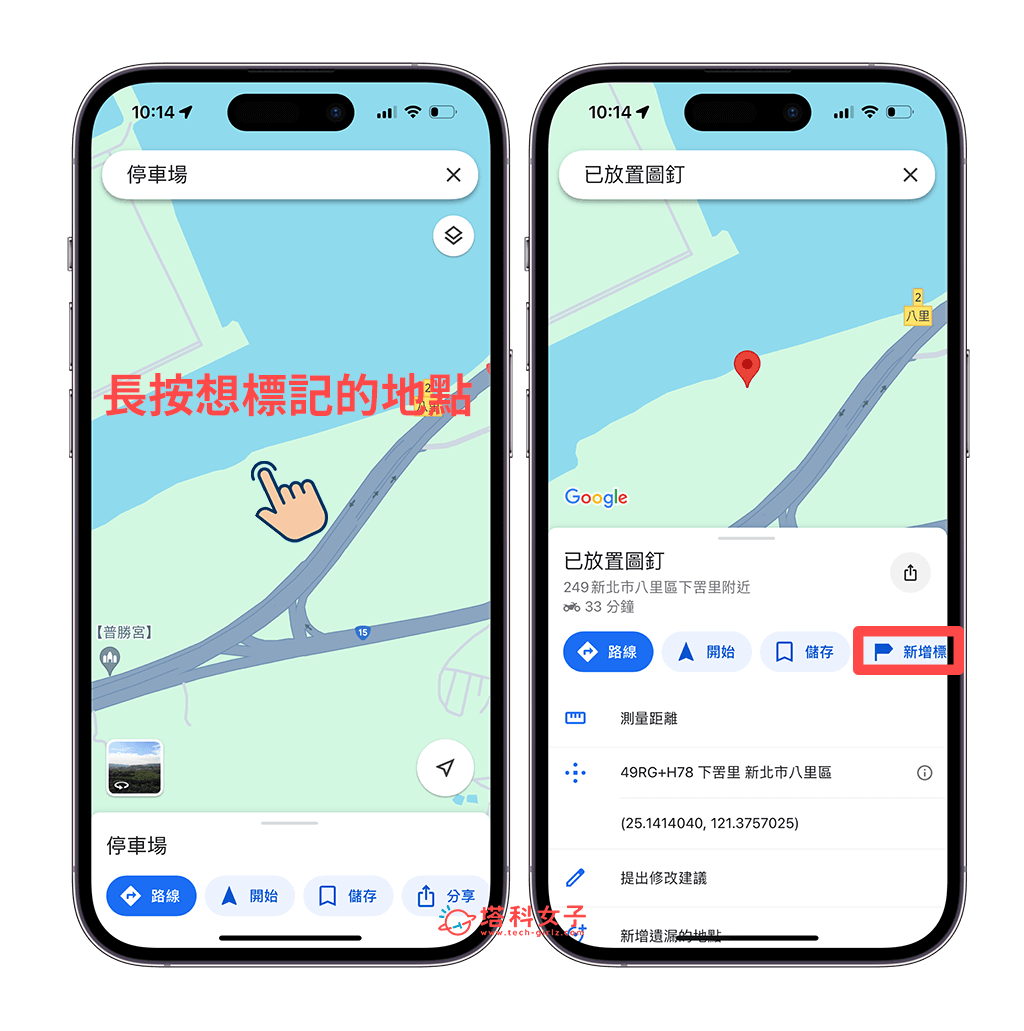
然後輸入該標籤的名稱,然後點選「完成」儲存,現在你會看到該地點顯示你剛剛標記的名稱了,而這個標籤其實是「私人標籤」,也就是只有你自己看得到。
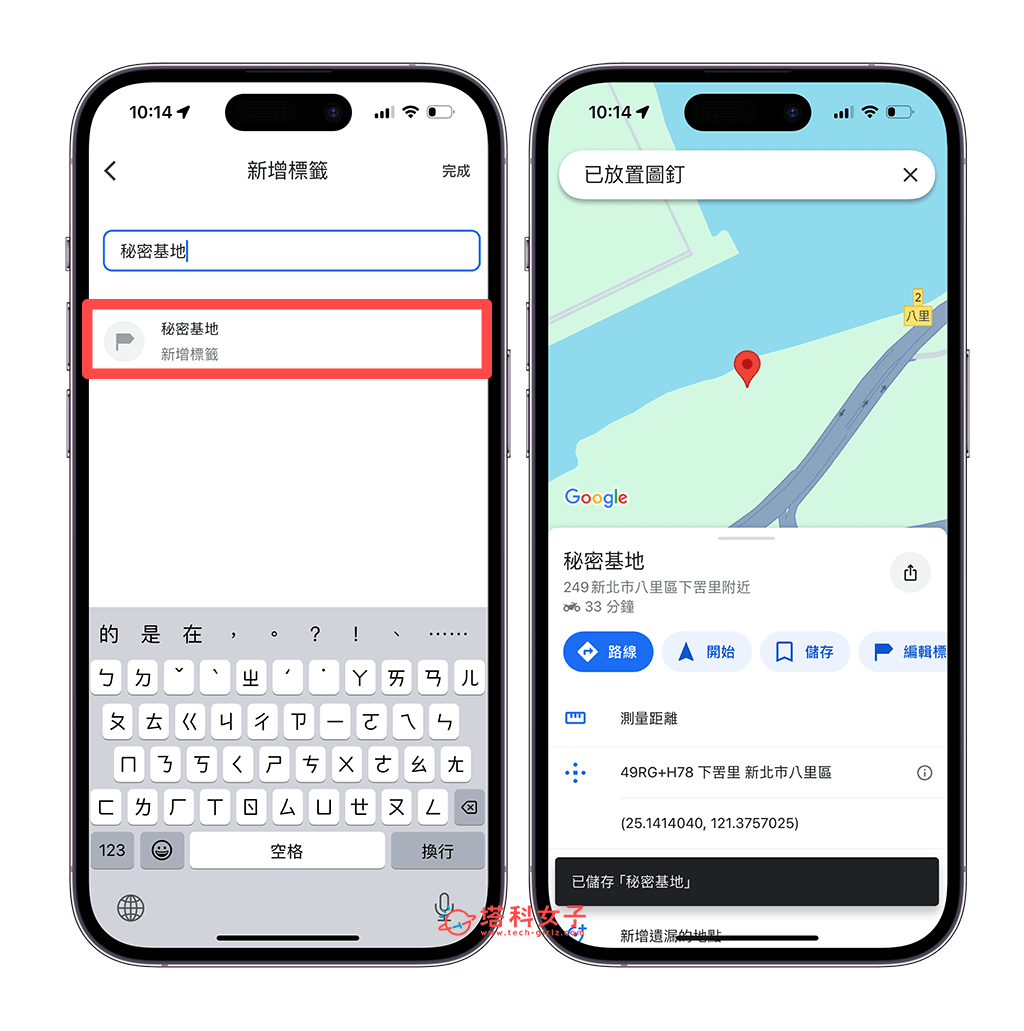
如何找到 Google 地圖已標記地點?
不過需要注意的是,在 Google 地圖放置圖釘並加上標籤後,該圖釘標記並不會顯示在 Google Maps 上,想找到該私人標籤的話,請點選 Google Maps 底部的「已儲存」,點進「已標記」。
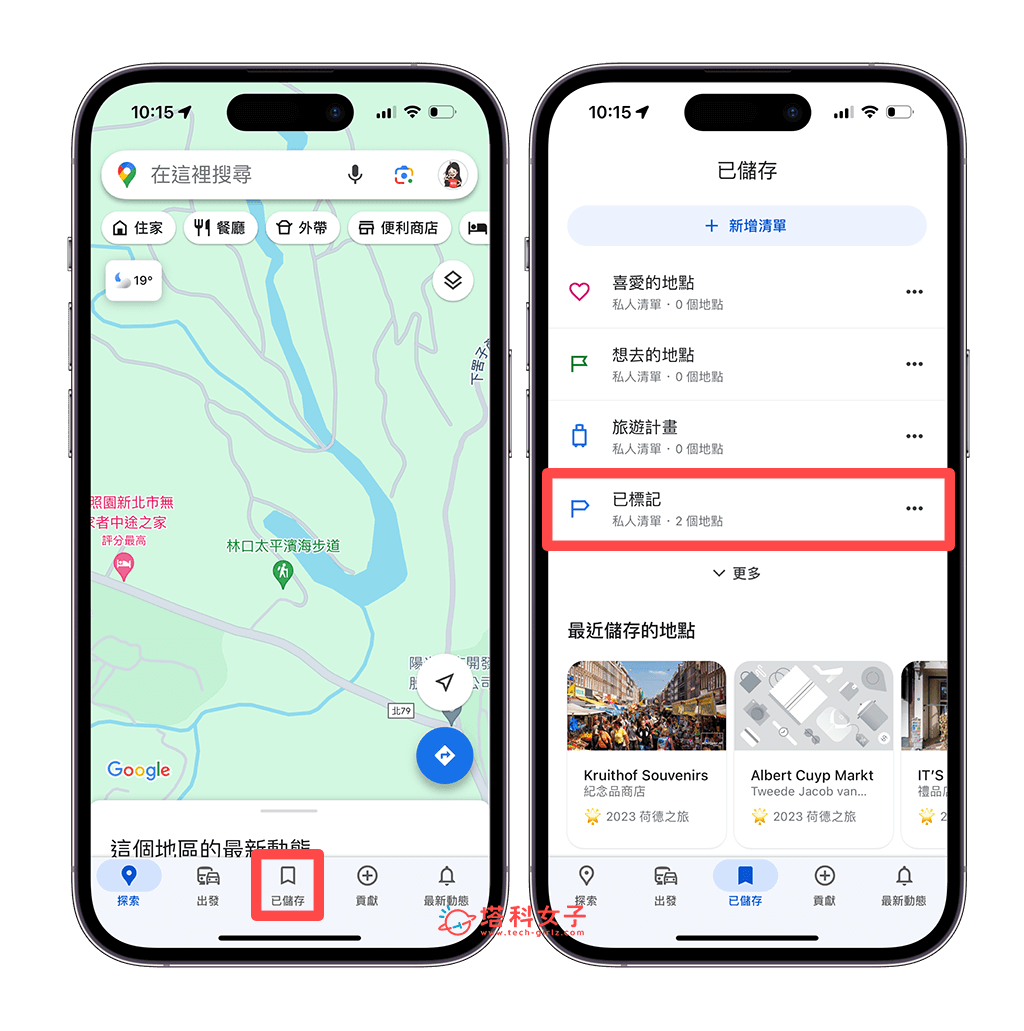
在「已標記」裡面就會顯示你之前放置過圖釘且有新增標籤的地點,你之後就能在這裡快速找到手機 Google 地圖標記過的地點。
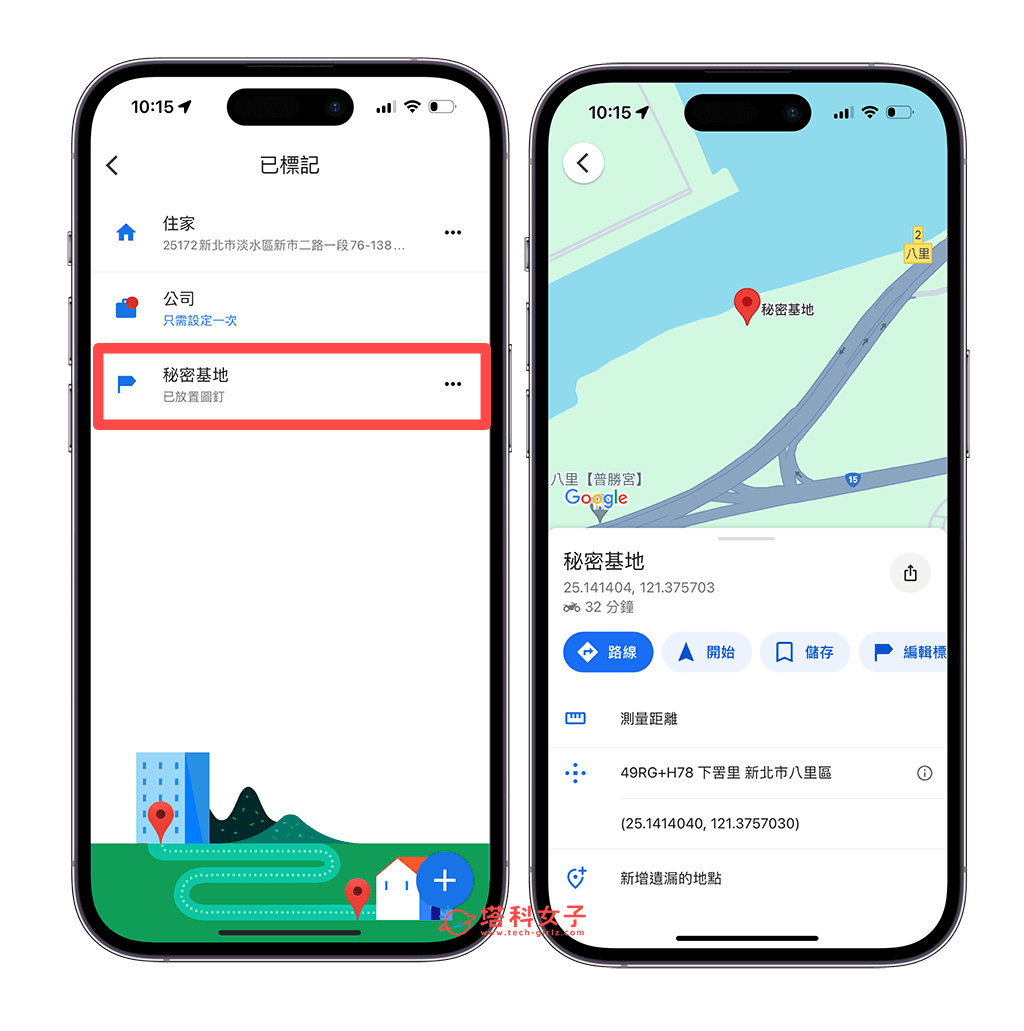
如何在 Google Maps 地圖顯示標記地點圖示?
如果你希望能在 Google Maps 地圖上顯示已標記地點,也就是顯示愛心、星星等比較好辨識的圖示的話,那我們可以善用「儲存」功能喔!
- 在 Google Maps 上點選某一地點,或是直接在地圖上長按任一位置來放置圖釘。
- 點選「儲存」。
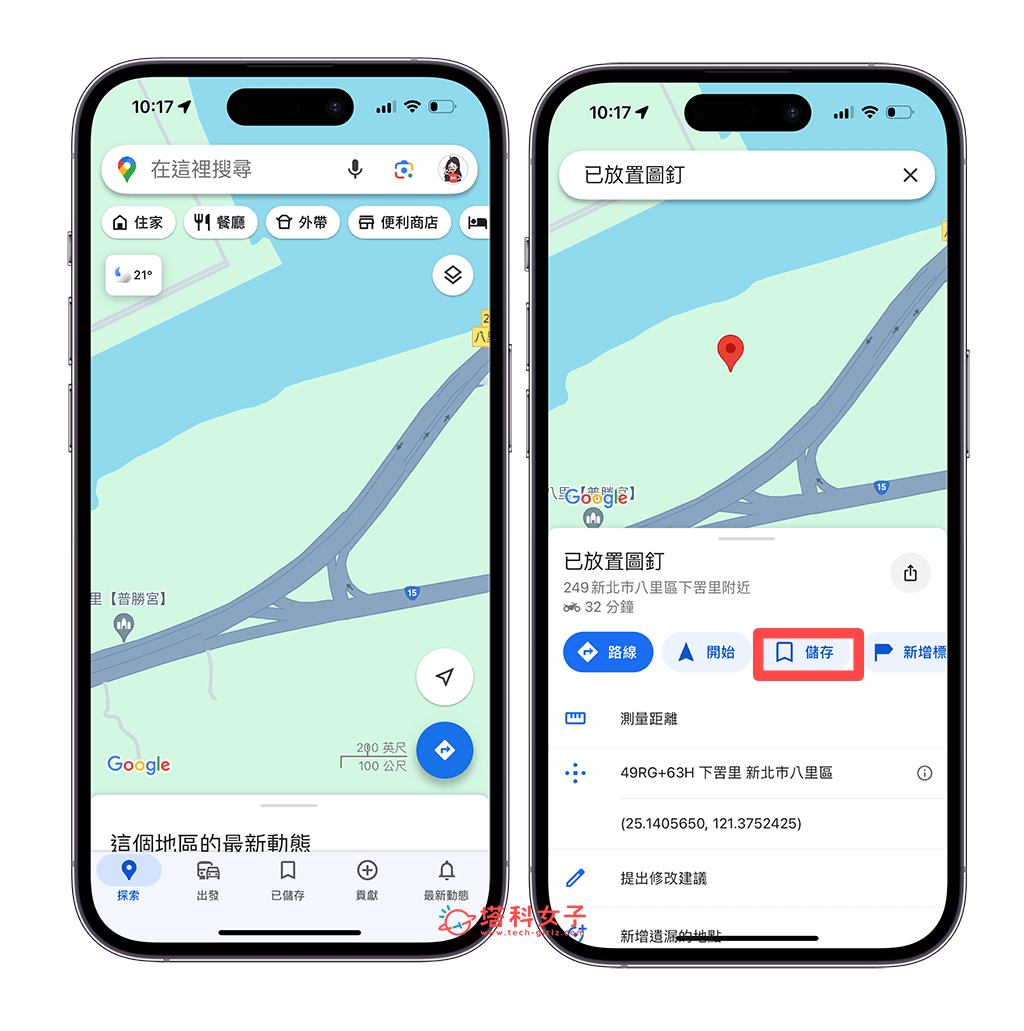
- 將該地點加入到「最愛的地點」、「想去的地點」、「已加星號的地點」等清單。
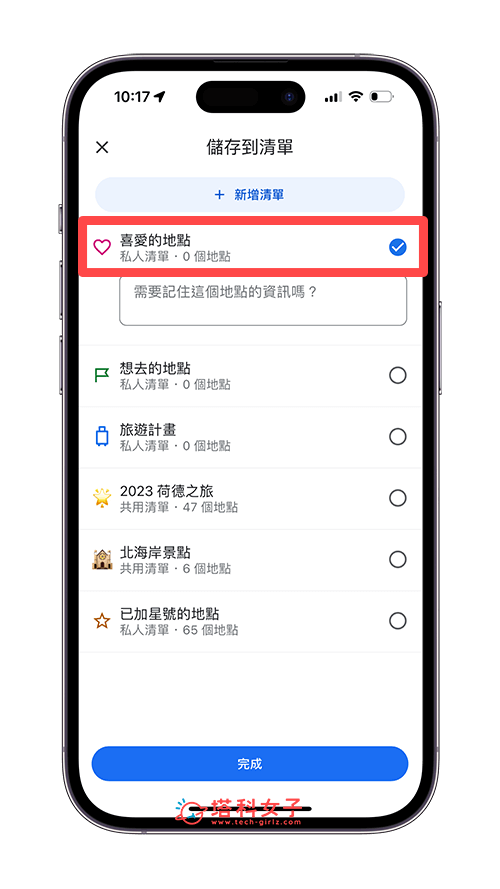
- 接著,Google 地圖上就會顯示該清單的圖示,例如:愛心、星星、旗子等,且即使縮小地圖也可以看得到喔!
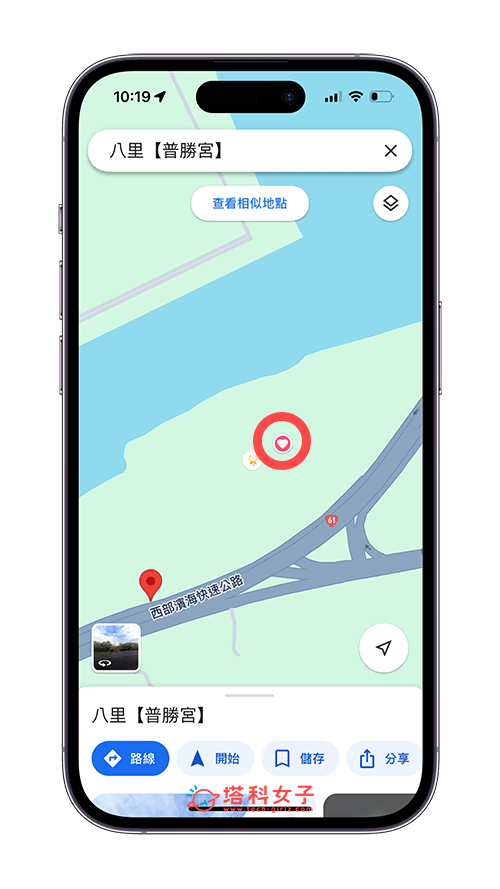
如何在 Google Map 移除標記?
那如果你想將之前在 Google Maps 標記過的地點(無論是已標記地點、喜愛的地點、已加星號的地點…)移除標記的話,那我們一樣可以在 Google Maps App 中的「已儲存」中快速刪除標記。
首先如果你想移除 Google Map 已放置圖釘的標記,請在 Google Maps App 中切換到「已儲存」,並點進「已標記」裡,在你想刪除標記的地點右邊點選「⋯」。
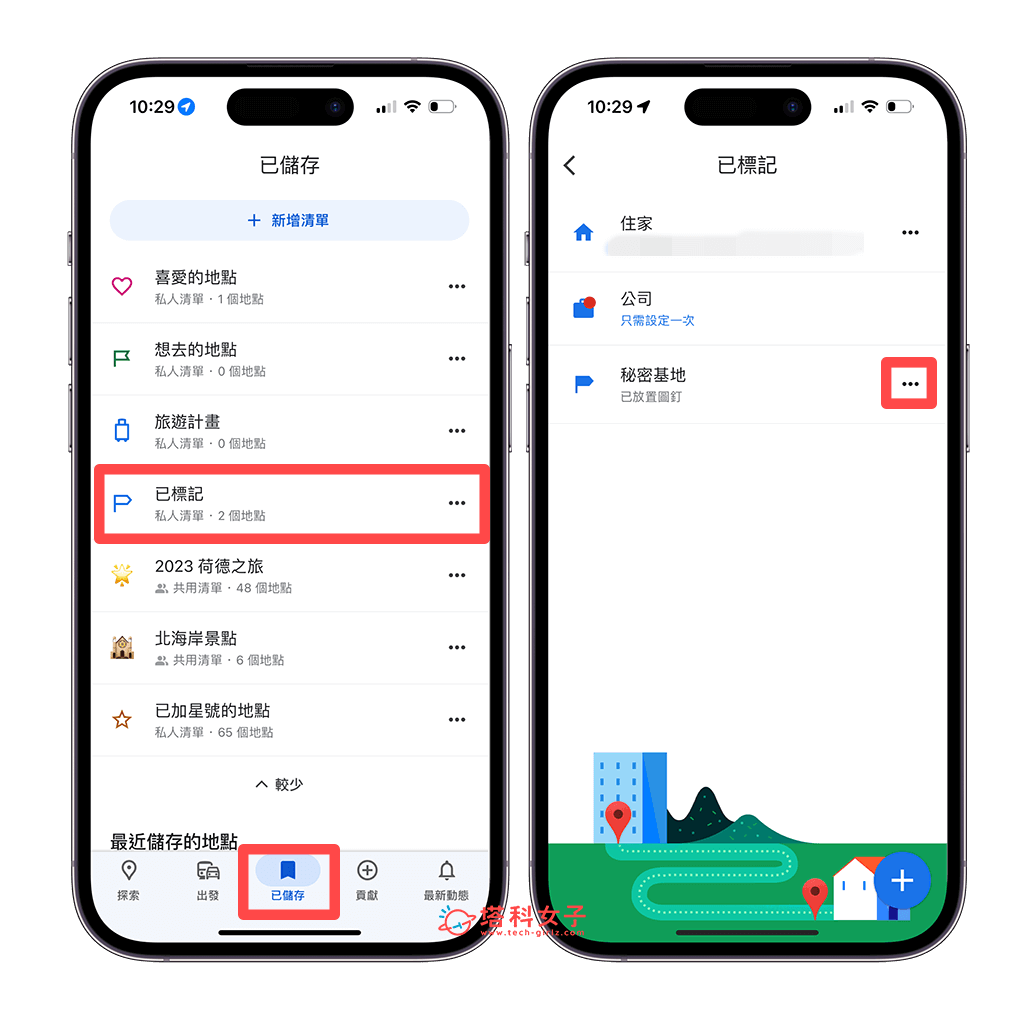
然後點選「移除標籤」即可。
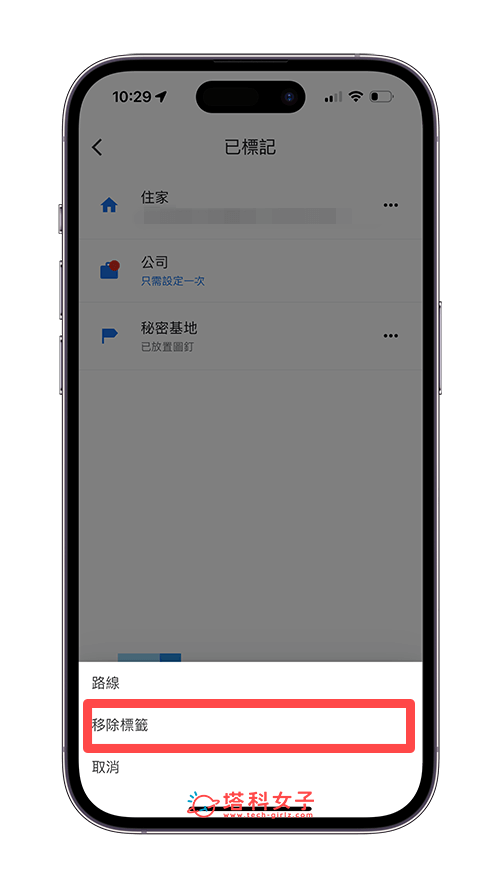
另一方面,如果你想移除的是 Google 地圖上的「喜愛的地點」、「想去的地點」、「已加星號的地點」或你自己新增的清單裡的地點標記,那我們一樣在 Google Maps App 中切換到「已儲存」,然後在該清單右邊點選「⋯」>「編輯清單」。
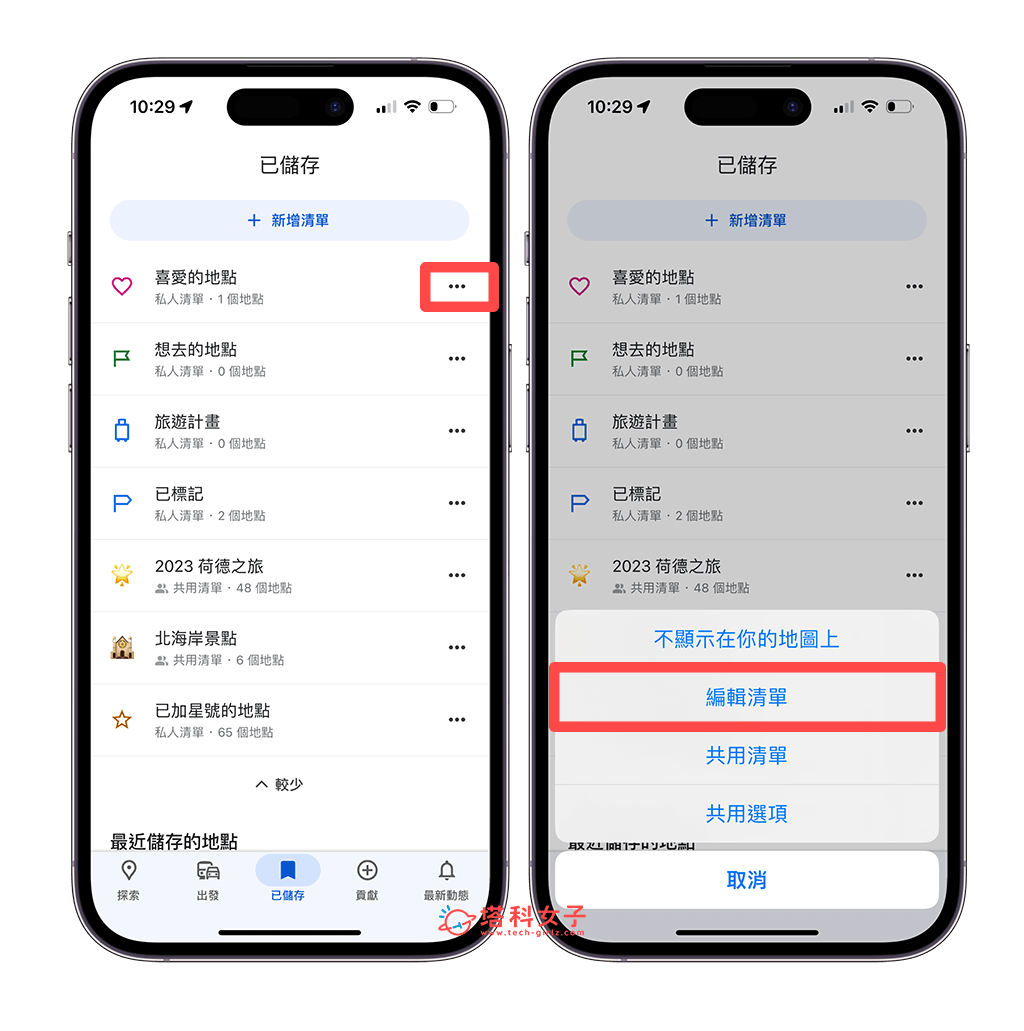
在你想移除標記的地點的右邊按「X」即可移除,最後也記得點選右上角「儲存」。
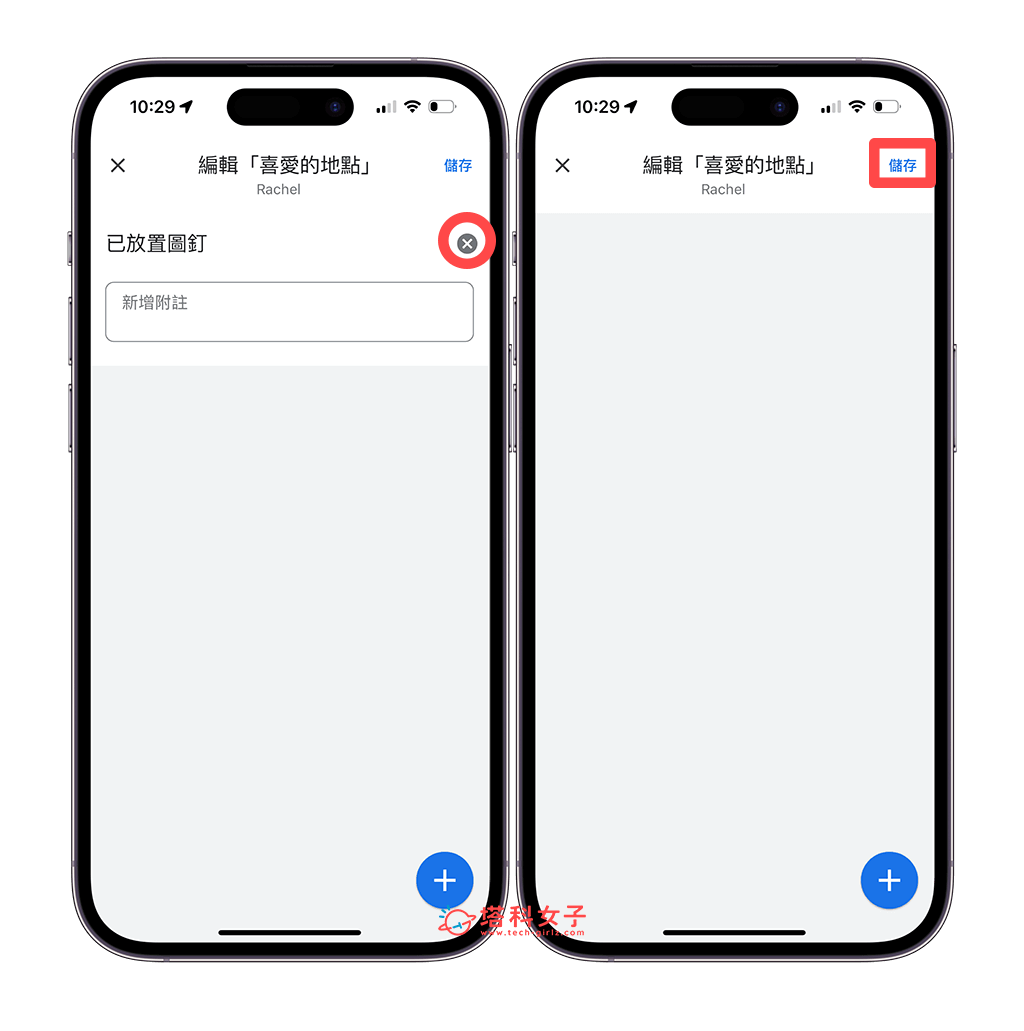
總結
以上就是 Google Maps 標記地點的使用方法,用戶可以將任何有興趣的地點(無論有沒有顯示名稱)都標記起來,並存在「已標記」或其他清單中,之後想找的話都很快!
